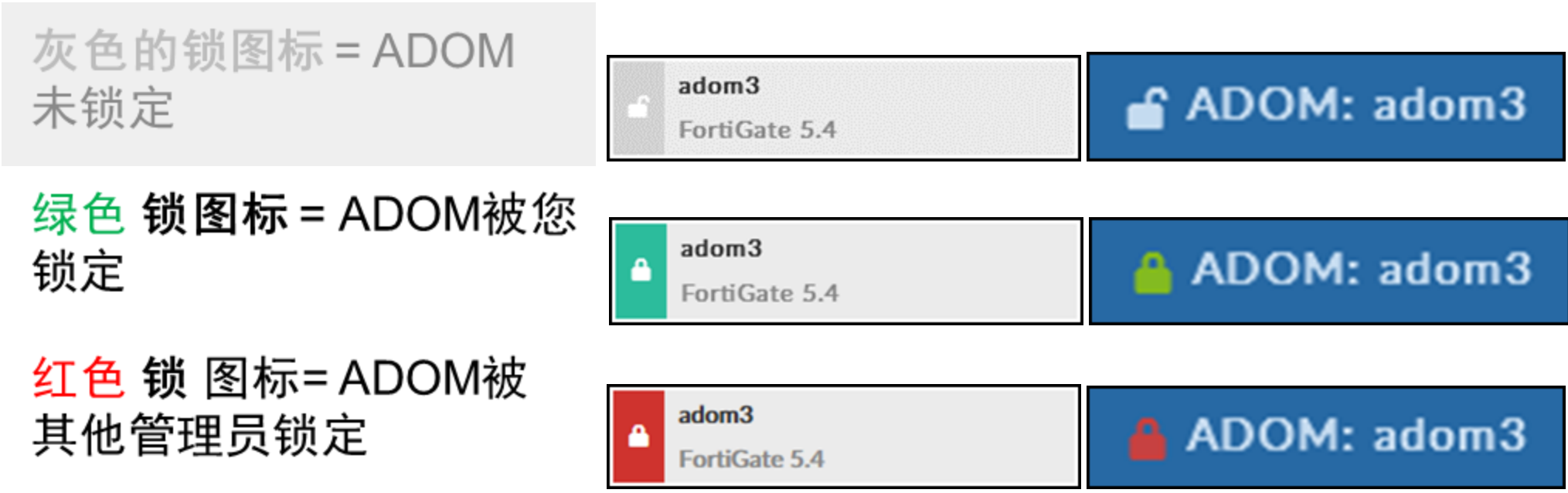ADOM 的 Workspace 模式
ADOM 的 Workspace 模式
需求
当多个管理员同时登陆到同一个 ADOM,如果多个管理员试图同时更改相同的 ADOM,则会导致小概率配置冲突。
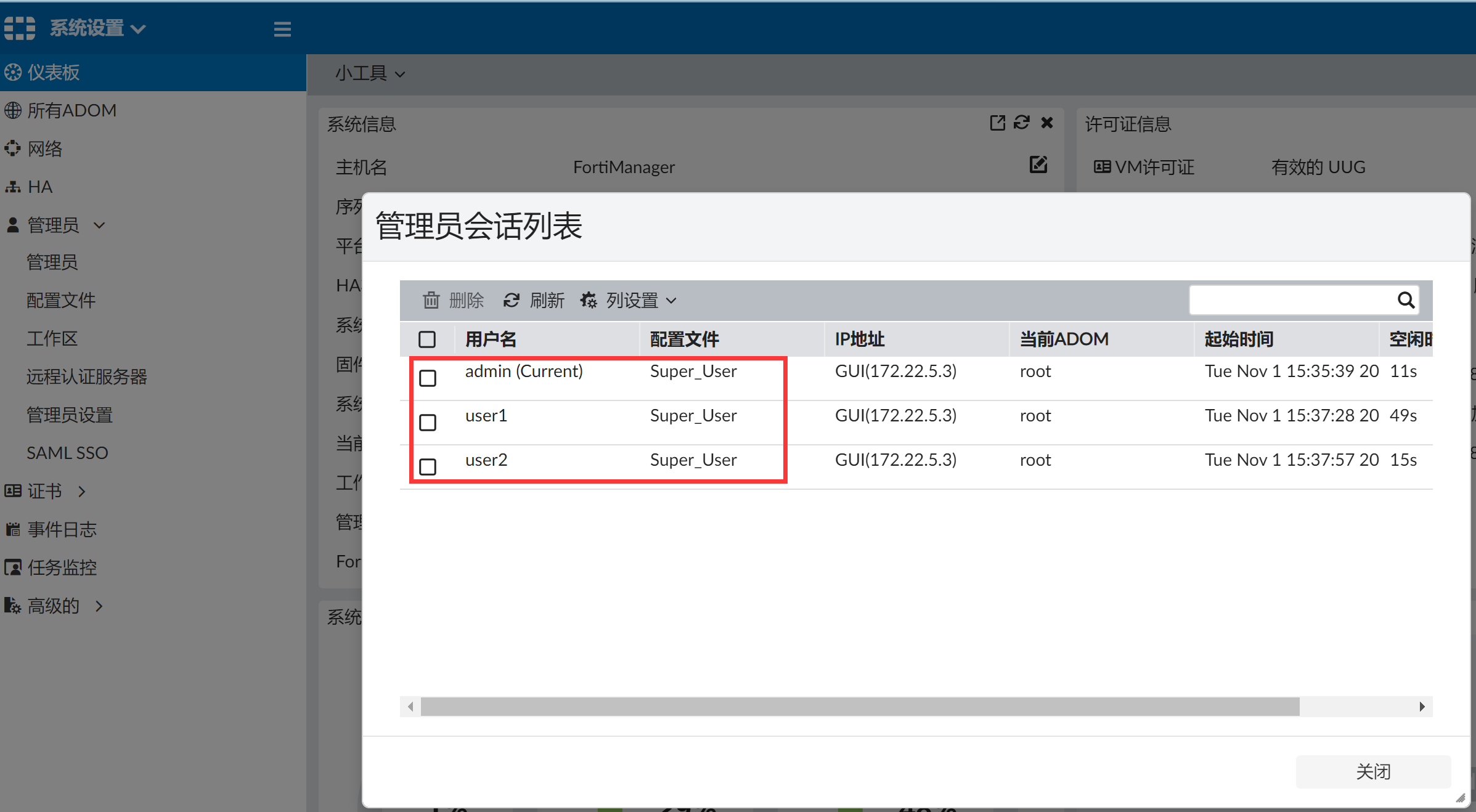
为了避免这种情况,我们可以在 CLI 下开启 workspace 模式。禁用并发管理员对 ADOM 的配置访问,添加 ADOM 锁定,同时只能有一个管理员具备读/写访问权限,所有其他管理员都只具有读访问权限。
config system global
set workspace-mode normal
end重要
在启用 Workspace 模式以保存其工作之前,必须通知其他管理员,否则可能会导致一些登录用户丢失未保存的数据。
功能简介
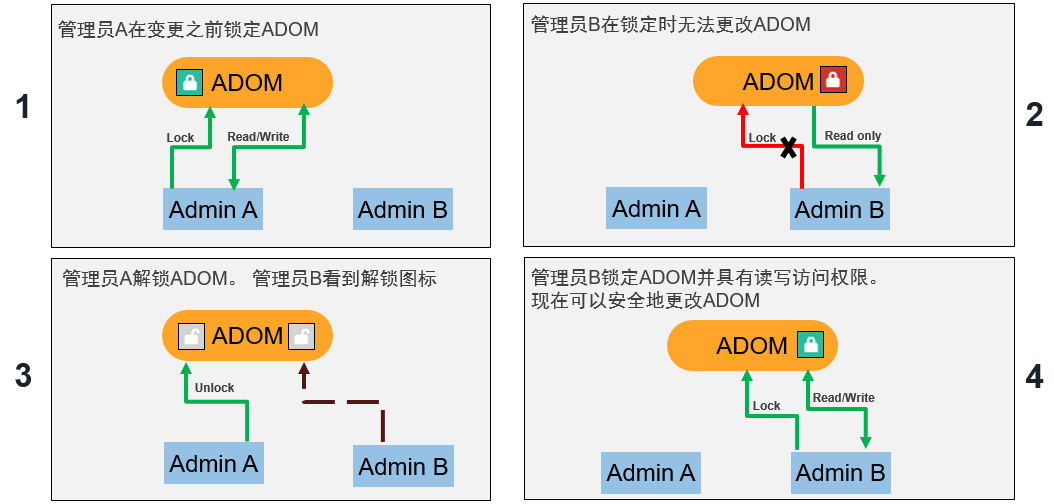
以此避免多个管理员同时修改同一配置的冲突风险。
配置步骤
使用 admin 账户登陆 FortiManager,默认情况下,workspace-mode 是“set workspace-mode disabled”,因此没有任何的锁定标志。
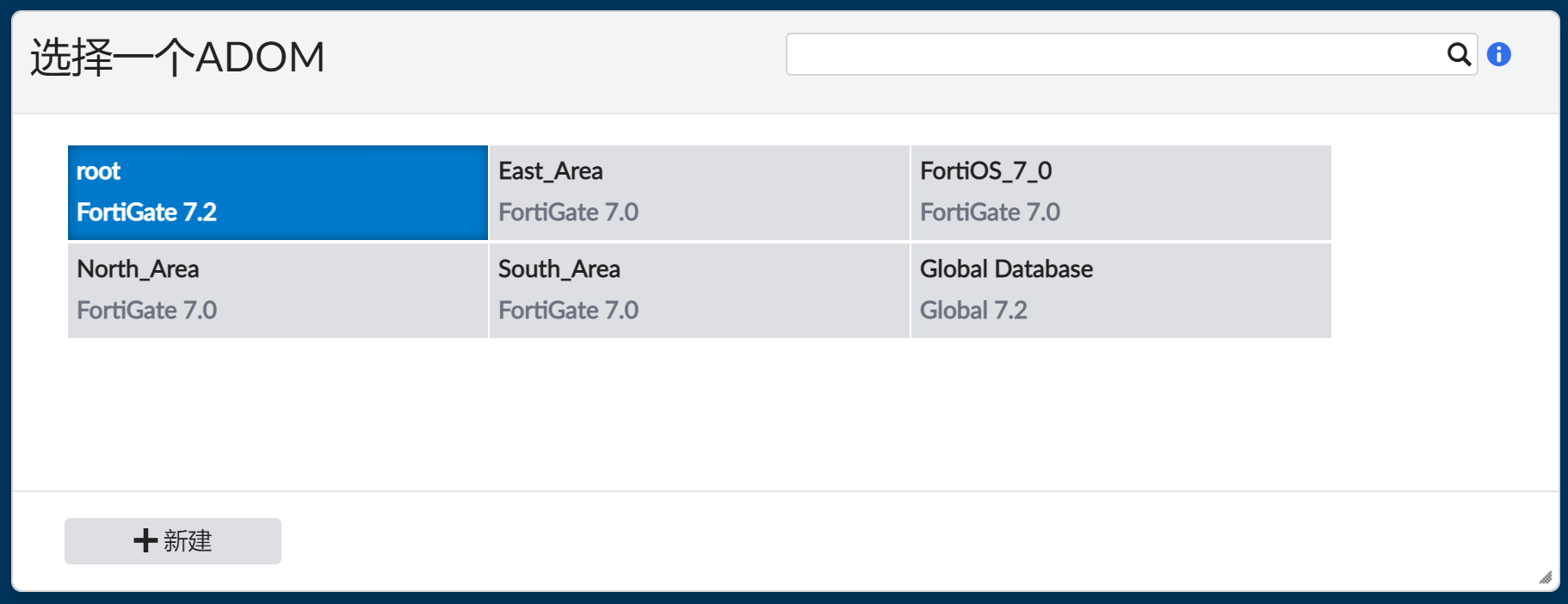
进入 Web CLI,在“config system global”下开启“set workspace-mode normal”。
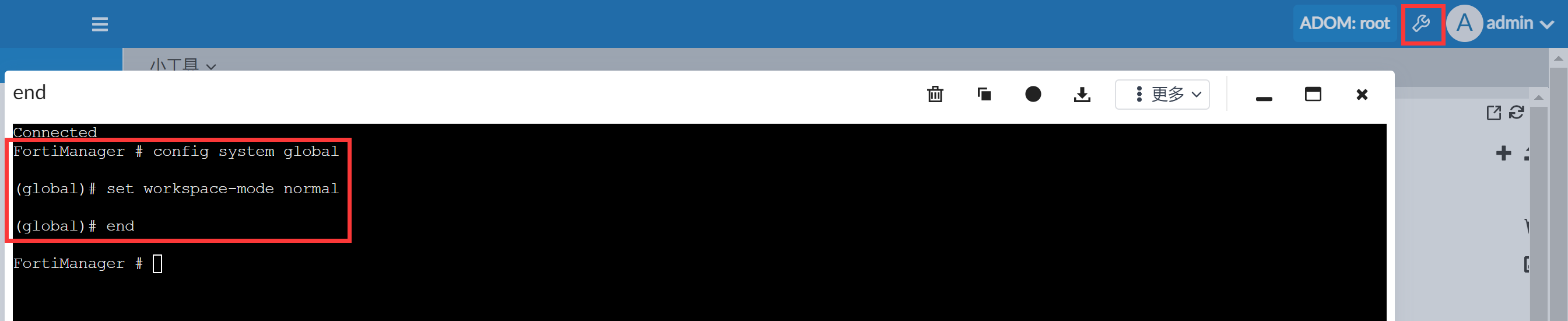
再次登录 FortiManger,每一个 ADOM 都多了一把锁的标志,在没有锁定之前都仅仅拥有只读权限。
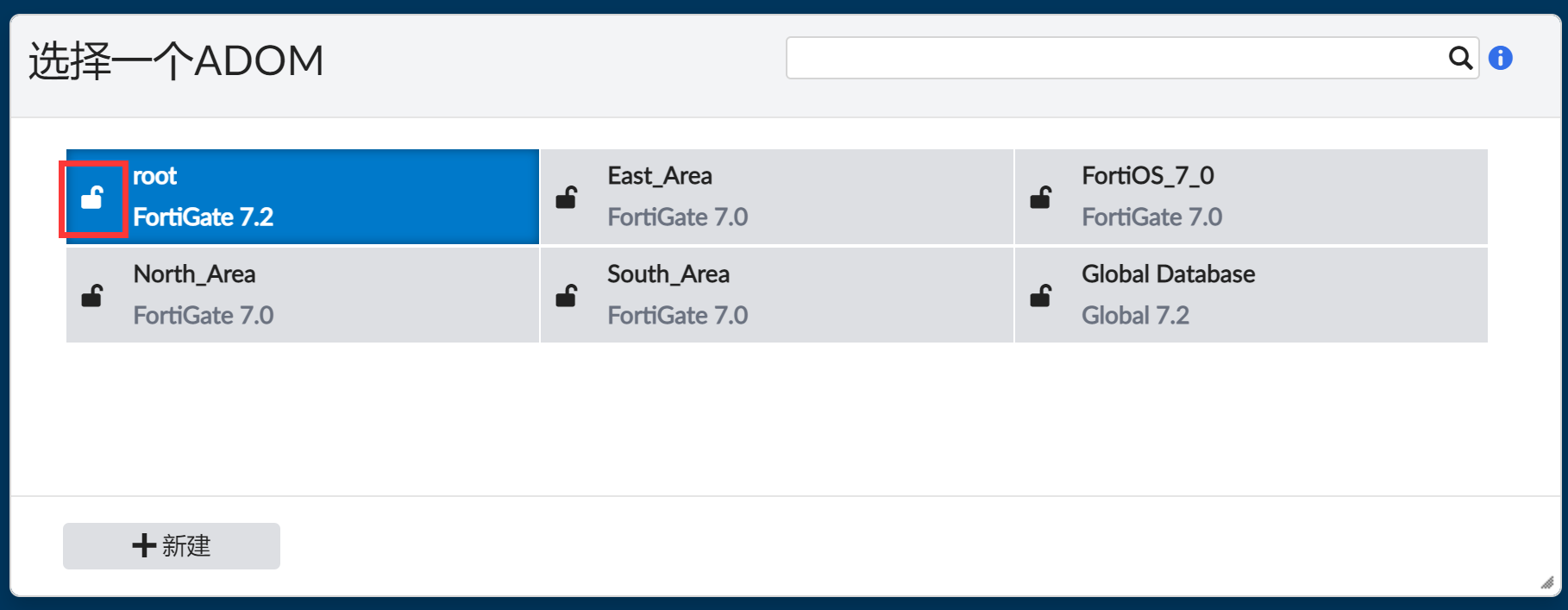
在这个情况下,针对管理设备所有的配置按钮都是灰色的,都是只读权限。
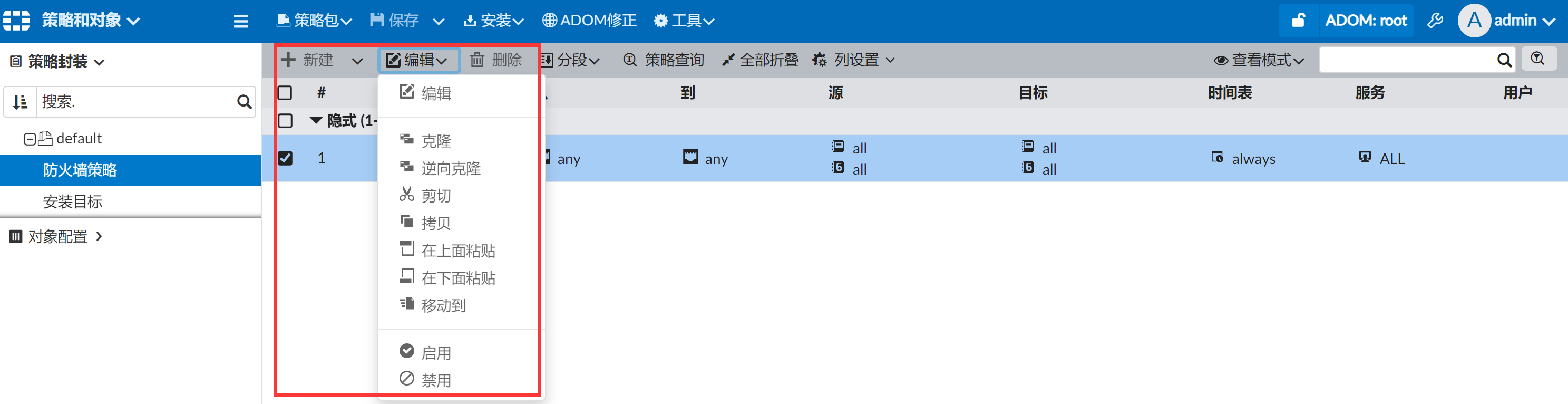
使用另外一个管理员 user1 登陆查看,和 admin 一样的结果,仅仅具有只读权限。
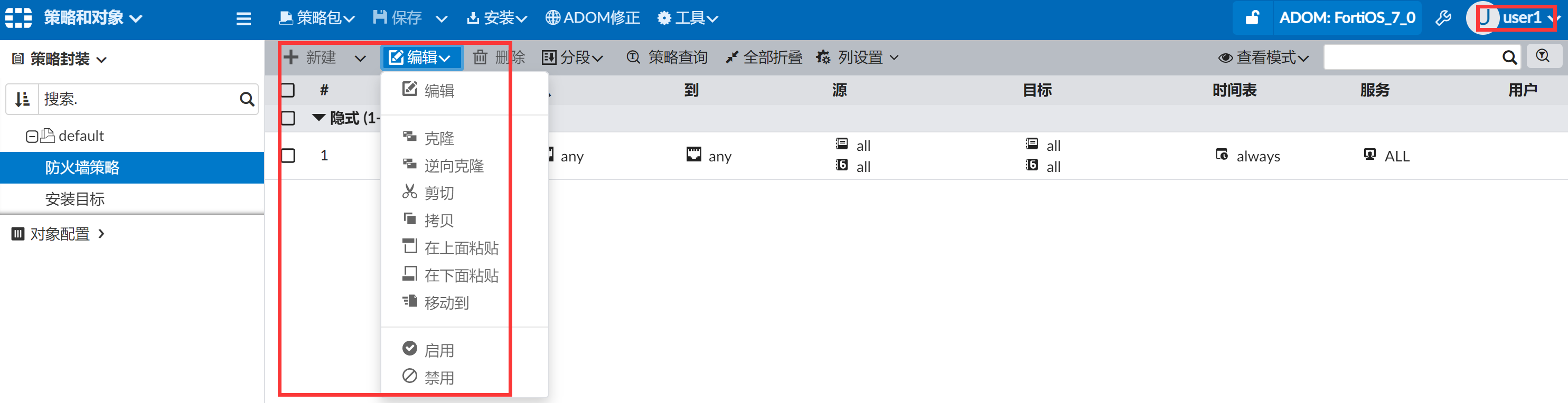
此时 admin 账号想要在策略包里面添加一条策略(需要写的权限),这个时候我们就需要使用 admin 账户将这个 root ADOM 进行锁定了,只有锁定了 ADOM 的账户才会拥有读/写的操作权限。点击页面右上角的锁定按钮,锁定当前 ADOM。

新建或编辑策略,可以看到针对该 ADOM,admin 账户已经具备写权限。
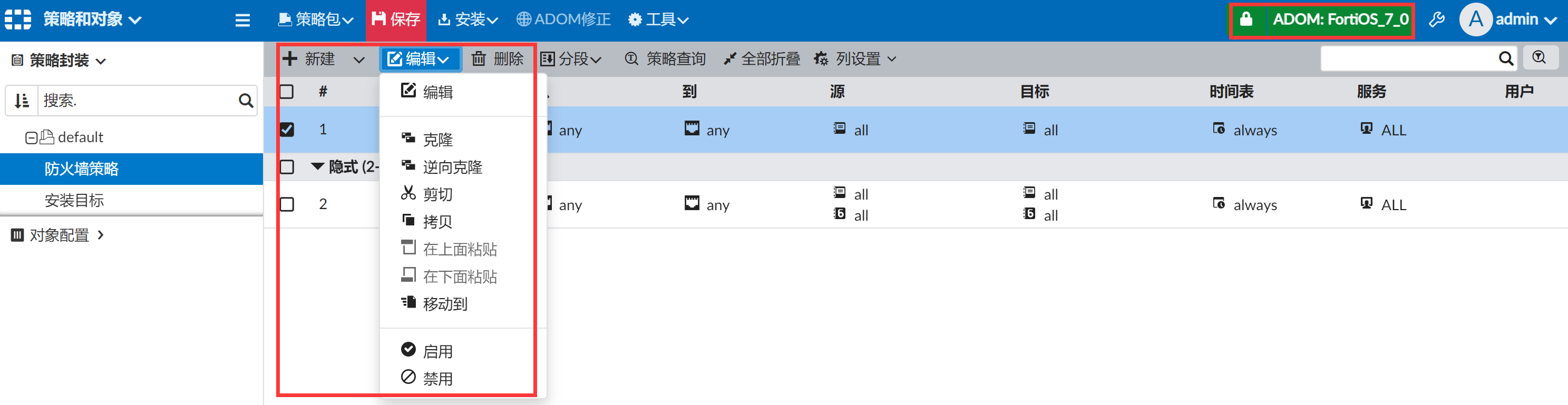
新建完成后,注意点击页面左上角的“保存”按钮,配置才会被下发到启动配置文件中。

此时 FortiOS_7_0 这个 ADOM 已经被 admin 账户锁定了,使用 user1 账户同时登陆后查看该 ADOM 的权限。可以看到由于 admin 已经锁定了该 ADOM,user1 无法针对该 ADOM 进行任何写操作。
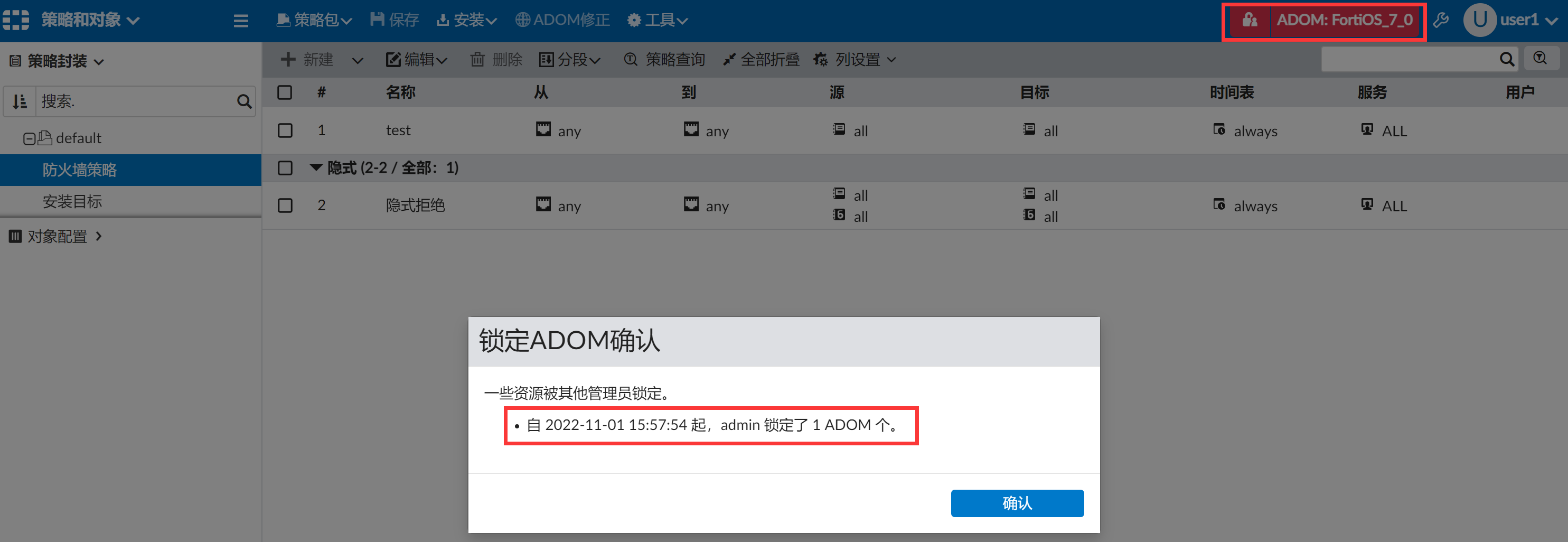
针对 ADOM 锁定图标颜色的说明。